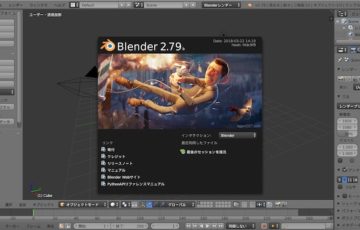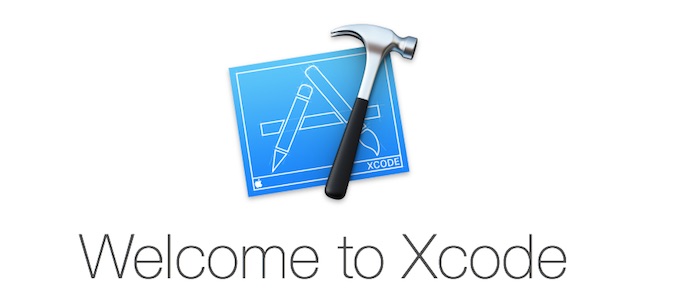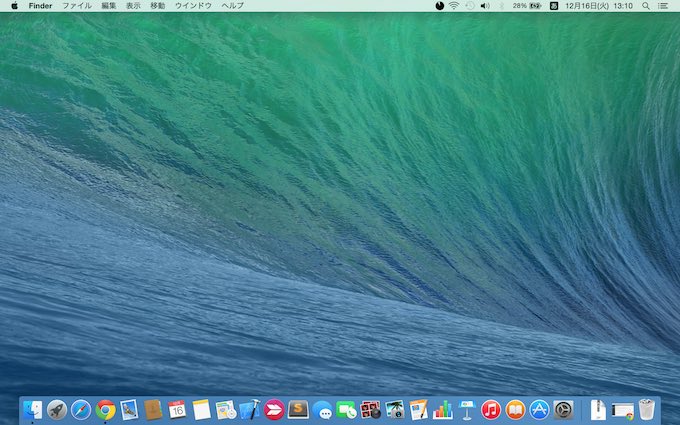今更ですがBlenderってすごいですね。
Blenderとは3DCGアニメーションを作成するための統合環境アプリケーションで、本格的かつ商用アプリにも負けない機能を持ったオープンソースのフリーウェアです。
先日、私のMacBook Proになんとなくダウンロードして遊んでみました。
3DCGといえば、以前、Shadeで挫折したことあるんですよね。10年以上前にMacを買った時に一緒に遊んでみようと思って手に入れたのですが、全くわけのわからないまま終わってしまいました。
そんなこともあったので、Blenderをダウンロードしても使わずに終わるかなと思ったのですが、やはり当時と比べてインターネットでの情報量が違うので、とっかかりになるような学習環境があるというのはとてもいい時代になりましたね。
ではBlenderをMacへインストールしてみましょう。
Blenderをダウンロード&インストール
まずBlenderのサイト(https://www.blender.org/)へアクセスします。
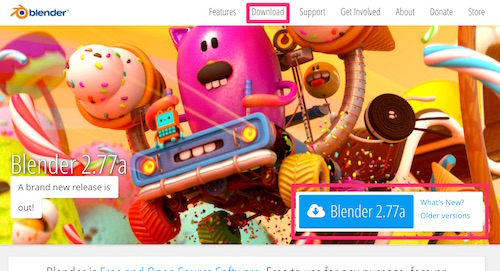
Downloadのリンクなどをクリックして、ダウンロードサイト(https://www.blender.org/download/)へ移動します。
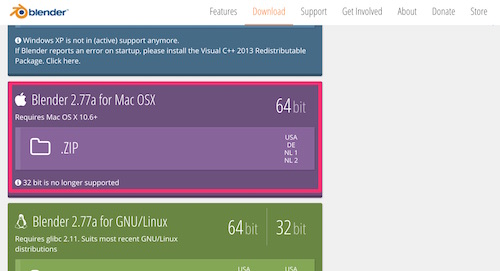
Windows、Mac OSX、Linux版とあり、今回はMac版をダウンロードします。
blender-2.77a-OSX_10.6-x86_64.zip
というファイルがダウンロードされますので、あとはダブルクリックで解凍してアプリケーションフォルダに入れるだけでインストール完了です。
英語版ですが、ユーザー設定から日本語化もできるのが嬉しいところです。
Mac版の注意点は作成した作業ファイルの保存場所ですね。tmpフォルダがデフォルトになっているのですが、Macは非表示設定になってるので、その都度保存場所を適当な場所に変えるか、ユーザーセッティングで保存場所を設定しておきましょう。他にはノートPCの場合のテンキーの設定。これもユーザーセッティングで設定できます。Blenderは結構数字キーを操作で使いますね。(このあたりは後で触れるYouTubeのサイトなどでも説明があります)
YouTubeのチュートリアル動画が便利
YouTubeには使い方を解説した動画がいろいろあってとても参考になります。
日本語サイトもいろいろありますが、英語サイトでもそんなに苦はないですよ。
約16分の作業動画です。
このYouTubeを見ながら作ってみたテキストアニメーションがこれです。(このブログのドメイン名を使って遊んでみました)
こちらはまた別のタイプで作ってみました。
この他に3つくらいテキストアニメーションを作ってみましたが、想像していたよりもとっつきやすかったですね。
現在のバージョンは2.7系ですが2.6系のチュートリアルでも基本的な操作はほとんど同じようなので、参考になるようなサイトやYouTubeがたくさんあります。
こちらの日本語でBlenderの使い方を解説したYouTube動画なんかも参考になるのではないでしょうか。
Blenderは独特なショートカットキー操作があるので、普段とは違う動きにちょっと違和感を最初は感じますが、慣れたら問題ないと思います。
しっかり扱えるようになったらめちゃくちゃ楽しいだろうなぁ。
みなさんもダウンロードしてちょっと遊んでみてはどうでしょうか。
(追記)
Blenderはデフォルトでは英語表記ですが、日本語表記にもすることができますよ。